Última actualización: 25 de diciembre de 2022
Cuando te alejas de tu computadora, cualquiera puede usarla y acceder a tus datos. Por esto es importante bloquee su PC con una contraseña cada vez que se vaya.
En lugar de hacer Ctrl + Alt + Supr para cerrar la sesión, puede usar Clave de inicio de sesión de Rohos en una memoria USB.
Esta utilidad se asegurará de que su computadora se abra automáticamente cuando inserte la unidad USB y se bloquee cuando la retire. Por lo tanto, podrá dejar su computadora con total tranquilidad, ya que una vez que la llave esté en su bolsillo, nadie podrá usarla.
En este artículo, te escribiré en detalle, cómo configurar una memoria USB como clave para acceder a tu computadora y su uso para un aumento de seguridad de tu pc.
¿Cómo proteger su PC con una llave USB?
Para empezar usaremos el software Clave de inicio de sesión de Rohos que es una versión shareware es una herramienta de autenticación por llave USB . En lugar de ingresar una contraseña difícil de recordar, todo lo que tiene que hacer es conectar la llave USB correcta, simplemente descargarla y seguir la instalación.

Entonces elige la opción "Configurar una llave USB". Aparecerá un cuadro de diálogo que le pedirá que ingrese su contraseña.

Lo mejor estando siempre guardado para el final, la originalidad de Rohos Logon Key no se detiene ahí, ya que te permitirá utilizar cualquier dispositivo de almacenamiento para realizar la identificación. Por ejemplo, será posible utilizar su teléfono móvil con función bluetooth.
Además, Rohos Logon Key protege su computadora en modo seguro de forma predeterminada. Así, si el usuario ha activado la opción " Autorizar la apertura de Windows solo con llave USB » y que no tiene la llave USB (se dañó, se perdió o se reformateó, o si olvidó su código PIN), entonces será imposible iniciar sesión en el sistema usando métodos estándar.
En este caso, si está utilizando una PC o computadora portátil familiar, no conectada a una LAN, simplemente inicie su PC con otro sistema operativo o un Live CD. Windows y borra el archivo c: archivos de programa rohoswelcome.exe, reinicie la computadora en modo seguro y autentíquese con su contraseña. Desinstale el programa Rohos Logon Key, luego reinicie la computadora en modo normal y autentíquese con su contraseña.

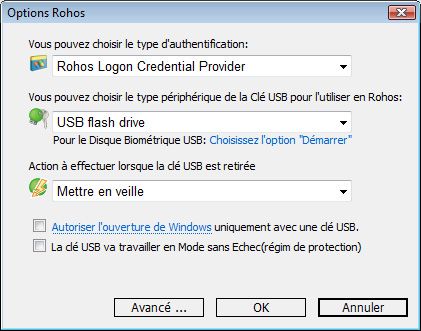





3 Preguntas / Respuestas